SUMA.ID – Merekam layar laptop kini lebih mudah dari sebelumnya, baik untuk membuat tutorial, merekam rapat online, atau mengabadikan momen gaming. Dengan metode yang tepat dan tips praktis, Anda bisa menghasilkan rekaman berkualitas tinggi tanpa perlu perangkat mahal. Panduan ini mencakup cara merekam layar dengan fitur bawaan maupun aplikasi pihak ketiga, lengkap dengan tips optimasi untuk hasil terbaik.
Mengapa Merekam Layar Laptop Penting?
Perekaman layar laptop memiliki beragam manfaat, termasuk:
- Membuat konten edukasi: Cocok untuk tutorial, presentasi, atau kursus online.
- Dokumentasi profesional: Merekam rapat Zoom, webinar, atau kelas virtual.
- Gaming dan hiburan: Menyimpan momen epik dari game seperti Minecraft atau Valorant.
- Konten media sosial: Membuat video untuk YouTube, TikTok, atau Instagram Reels.
Dengan alat yang tepat, Anda bisa menghasilkan video profesional tanpa perlu keahlian teknis mendalam.
Cara Record Layar di Laptop Tanpa Aplikasi Tambahan
Sebagian besar laptop modern dilengkapi fitur perekaman bawaan yang mudah digunakan. Berikut dua metode populer untuk Windows dan Mac:
1. Xbox Game Bar (Windows 10/11)
Xbox Game Bar adalah fitur bawaan Windows yang dirancang untuk merekam game, tetapi juga mendukung perekaman aplikasi seperti browser atau software presentasi.
Langkah-langkah:
- Tekan Windows + G untuk membuka Xbox Game Bar.
- Klik ikon kamera atau tombol Record di panel Capture.
- Pilih jendela aplikasi atau game yang ingin direkam (catatan: tidak mendukung perekaman desktop atau File Explorer).
- Klik Start Recording (atau tekan Windows + Alt + R) untuk memulai.
- Hentikan rekaman dengan mengklik Stop Recording atau tombol yang sama.
- File video otomatis tersimpan di This PC > Videos > Captures dalam format MP4.
Keunggulan: Gratis, mudah digunakan, dan tidak memerlukan instalasi.
Kekurangan: Terbatas pada perekaman aplikasi/game, tidak bisa merekam seluruh desktop.
2. QuickTime Player (MacOS)
QuickTime Player adalah alat bawaan Mac yang ideal untuk merekam layar dan audio tanpa perlu software tambahan.
Langkah-langkah:
- Buka QuickTime Player dari folder Applications atau cari via Spotlight.
- Klik File > New Screen Recording di bilah menu.
- Pilih apakah ingin merekam seluruh layar atau area tertentu (klik dan drag untuk memilih).
- Klik tombol Record untuk memulai; jika ingin merekam audio, pastikan mikrofon (internal/eksternal) dipilih.
- Hentikan rekaman dengan menekan Command + Control + Esc atau klik ikon Stop di bilah menu.
- Simpan file dengan File > Save dalam format MOV atau ekspor ke format lain.
Keunggulan: Mendukung perekaman layar penuh atau sebagian, serta audio mikrofon.
Kekurangan: Fitur editing terbatas, memerlukan software tambahan untuk pengeditan lanjutan.
Cara Record Layar di Laptop dengan Aplikasi Pihak Ketiga
Jika Anda membutuhkan fitur lebih canggih, seperti pengeditan video atau streaming langsung, aplikasi pihak ketiga adalah pilihan terbaik. Berikut dua opsi populer:
1. OBS Studio (Gratis)
OBS Studio adalah perangkat lunak open-source yang digunakan oleh kreator konten untuk merekam layar dan streaming langsung, cocok untuk pemula hingga profesional.
Langkah-langkah:
- Unduh dan instal OBS Studio dari situs resmi.
- Buka aplikasi dan tambahkan sumber perekaman via Sources > Display Capture (untuk layar penuh) atau Window Capture (untuk aplikasi tertentu).
- Sesuaikan pengaturan di menu Settings (resolusi, frame rate, format MP4/MKV, dan audio).
- Klik Start Recording untuk memulai dan Stop Recording untuk mengakhiri.
- File tersimpan di lokasi yang ditentukan (default: folder Videos).
Keunggulan: Gratis, mendukung streaming (Twitch, YouTube), dan menawarkan kustomisasi luas.
Kekurangan: Memerlukan waktu untuk mempelajari antarmuka bagi pemula.
2. Camtasia (Berbayar)
Camtasia adalah aplikasi premium yang menggabungkan perekaman layar dan pengeditan video dalam satu platform, ideal untuk membuat tutorial profesional.
Langkah-langkah:
- Unduh dan instal Camtasia dari situs resmi (tersedia uji coba gratis).
- Buka aplikasi dan pilih Record Screen.
- Tentukan area perekaman (layar penuh atau custom) dan atur input audio (mikrofon/sistem).
- Klik Record untuk memulai dan Stop untuk mengakhiri.
- Edit rekaman langsung di Camtasia (tambahkan teks, transisi, atau efek).
- Ekspor video dalam format seperti MP4, AVI, atau GIF.
Keunggulan: Antarmuka ramah pengguna, fitur pengeditan canggih, cocok untuk konten profesional.
Kekurangan: Berbayar (sekitar $300 untuk lisensi penuh), memerlukan spesifikasi laptop yang cukup tinggi.
Tips untuk Hasil Rekaman Layar Terbaik
Untuk memastikan rekaman berkualitas tinggi, ikuti tips berikut:
- Gunakan mikrofon eksternal: Mikrofon USB seperti Blue Yeti atau Audio-Technica menghasilkan suara lebih jernih dibandingkan mikrofon bawaan laptop.
- Periksa penyimpanan: Pastikan laptop memiliki ruang kosong minimal 1-2 GB untuk file video (1 menit rekaman 1080p bisa mencapai 100-200 MB).
- Pilih resolusi optimal: Gunakan 720p untuk file ringan atau 1080p untuk kualitas tinggi, tergantung kebutuhan.
- Lakukan tes perekaman: Rekam klip pendek untuk memastikan audio dan video sinkron sebelum sesi utama.
- Rekam di lingkungan tenang: Hindari kebisingan latar seperti kipas angin atau lalu lintas untuk suara yang jernih.
- Optimalkan performa laptop: Tutup aplikasi yang tidak diperlukan untuk mencegah lag saat merekam.
Harga dan Persyaratan Sistem
- Xbox Game Bar: Gratis, tersedia di Windows 10/11 (minimal 4 GB RAM, GPU yang mendukung DirectX 11).
- QuickTime Player: Gratis, tersedia di MacOS (minimal macOS Mojave, 8 GB RAM direkomendasikan).
- OBS Studio: Gratis, mendukung Windows, MacOS, Linux (minimal 8 GB RAM, CPU Intel i5/Ryzen 5, GPU dengan OpenGL 3.2).
- Camtasia: Sekitar $300 (uji coba gratis 30 hari), mendukung Windows/Mac (minimal 16 GB RAM, CPU Intel i5/AMD Ryzen 5, 4 GB VRAM).
Kesimpulan
Merekam layar di laptop kini lebih mudah dan fleksibel, baik dengan fitur bawaan seperti Xbox Game Bar (Windows) dan QuickTime Player (Mac) maupun aplikasi pihak ketiga seperti OBS Studio (gratis) dan Camtasia (berbayar). Setiap metode memiliki keunggulan sesuai kebutuhan, dari perekaman sederhana hingga produksi video profesional. Dengan mengikuti tips seperti menggunakan mikrofon eksternal, memilih resolusi tepat, dan memastikan lingkungan tenang, Anda dapat menghasilkan rekaman berkualitas tinggi untuk tutorial, gaming, atau konten kreatif. Mulailah merekam hari ini dan wujudkan ide Anda dengan mudah!